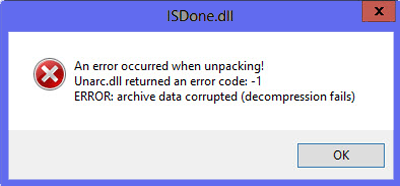ОС Windows стала наиболее предпочтительной операционной системы и по этой причине, она более склонна к коррупции или ошибкам. Из этой статьи, Вы узнаете как исправить ошибку isdone.dll – это наиболее часто раздражающая ошибка и многие пользователи находятся в поиске как исправить эту ошибку на форумах. Поэтому из этой статьи Вы узнаете, что это за ошибка, причины этой ошибки и как избавиться от неё полностью.
Isdone.dll является файлом динамической библиотеки, поскольку это особая функция, которую использует компьютер для выполнения различных задач. Компьютер должен загрузить библиотеку, чтобы выполнить повседневные задачи, и эти сообщения не относятся к виртуальной базе данных под названием “реестр”. Это конкретный файл dll который используется на ПК во время игры, открытия файлов и предоставлять информацию на компьютере о том, что делать когда Вы на вашем ПК играете в игры.
Причины ошибки isdone.dll
С этой ошибкой обычно сталкивается Пользователь при установке мощных графических приложений, таких как видео, игры, программное обеспечение и т. д. иначе эта ошибка может также быть найдена, когда ключи и подразделы внутри реестра компьютера могут быть повреждены или удалены, и когда пользователь пытается сделать что-то на компьютере связанное с тем, что он показывает ошибку Isdone.dll .
Шаги, чтобы исправить ошибку isdone.dll :
Шаг 1 –заменить файл Isdone.dll .
Скачать файл Isdone.dll из Интернета.
Сохранить файл Isdone.dll на жёсткий диск ПК.
Выполните следующий обзор c:\Windows\System32
И найдите текущий файл Isdone.dll на вашем компьютере.
Вам нужно переименовать текущий Isdone.dll в IsdoneBACKUP.dll
И копировать-вставить новый файл Isdone.dll в C:\Windows\System32
Теперь нажмите на кнопку Пуск > Выполнить (или поиск ”запуск” в Windows 7)
Затем введите “cmd” в открывшемся окне.
И введите “regsvr32 Isdone.dll” на черном экране.
И, наконец, нажмите Enter.
После завершения всего процесса, проверьте ошибка исправлена или нет, если нет, то воспользуйтесь шагом 2.
Шаг 2 – Переустановите программы, которые вызывают эту ошибку
Переустановите программы, которые вызывают эту ошибку, для этого следуйте инструкциям, чтобы переустановить программу на своем ПК:
Первым делом щёлкните на Пуск и перейдите в Панель управления.
Затем добавить/удалить программы и удалите программу, которая вызывает эту проблему.
И когда список программ загрузиться, найдите нужную программу и удалите её.
После этого перезагрузите ваш ПК
И повторно установите программу.
— Регулярная проверка качества ссылок по более чем 100 показателям и ежедневный пересчет показателей качества проекта.
— Все известные форматы ссылок: арендные ссылки, вечные ссылки, публикации (упоминания, мнения, отзывы, статьи, пресс-релизы).
— SeoHammer покажет, где рост или падение, а также запросы, на которые нужно обратить внимание.
SeoHammer еще предоставляет технологию Буст, она ускоряет продвижение в десятки раз, а первые результаты появляются уже в течение первых 7 дней. Зарегистрироваться и Начать продвижение
Шаг 3 – Очистить реестр
Если Шаг 2 не поможет вам исправить ошибку, то она скорее всего из-за проблемы реестра. Реестр является неотъемлемой частью системы Windows, и если он будет поврежден или то пользователь не сможет работать на ПК должным образом. Поэтому вам нужно решить эту проблему как можно быстрее, потому что это вызывает ряд других проблем.
Примечание: манипуляции с реестром вручную являются сложными и рискованными, так как небольшая ошибка может вывести из строя всю систему. Поэтому, рекомендуется использовать профессиональный чистильщик реестра, чтобы исправить проблемы реестра.
 Компьютеры и Интернет
Компьютеры и Интернет